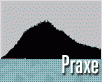Fotografický magazín "iZIN IDIF" každý týden ve Vašem e-mailu.
Co nového ve světě fotografie!
Zadejte Vaši e-mailovou adresu:
Kamarád fotí rád?
Přihlas ho k odběru fotomagazínu!
Zadejte e-mailovou adresu kamaráda:
-
17. ledna 2024
-
18. ledna 2024
-
19. února 2024
-
13. března 2024
-
22. března 2024
-
26. března 2024
-
3. dubna 2024
-
3. dubna 2024
-
8. dubna 2024
-
11. dubna 2024
-
24. ledna 2024
-
14. února 2024
-
14. února 2024
-
14. února 2024
-
21. března 2024

Photoshop
Photoshop: Úprava digitální fotografie II
praxe
24. září 2002, 00.00 | Další pokračování miniseriálu Úprava digitální fotografie přináší metodu a ukázky vyvážení barev.
V minulém díle jsme probrali základní postup při úpravě jasu a kontrastu digitálních fotografií a zabrousili do úprav barevnosti neboli vyvážení barev. Dnes si o vyvážení barev řekneme daleko více – jak na to a jaké nástroje využijeme.

Pečlivý čtenář si na tento obrázek určitě vzpomíná – ano – je to dům z prvního dílu, u kterého jsme upravili jas a kontrast, avšak na úkor barevnosti. Na další ilustraci vidíme nástroj, kterým se dnes budeme zabývat především. Color Balance (Vyvážení barev) se ukrývá pod stejnou záložkou jako Levels (Úrovně), a to Image (Obraz) – Adjust (Přizpůsobit).

Prohlédněme si tedy, co všechno se nám při spuštění tohoto nástroje zobrazí. Tři škály barevných módů CMY a RGB slouží k míchání právě jednotlivých barev kanálů barevných režimů, zjednodušeně řečeno dle předem vypočítaných zákonitostí. Toto míchání je možné provádět ve třech oblastech jasu (barevnosti) – Shadows (stínech), Midtones (středních tónech) a Highlights (světlech) – tedy máme skutečně velmi široké spektrum možností.

V původně zdecimovaném obrázku bylo zastoupeno větší množství modré barvy ve středních tónech a světlech, žlutooranžová barva na osvíceném zdivu rovněž neodpovídala barvě světla, které poskytovalo zapadající slunce překryté mraky. Proto jsme pečlivým mícháním snížili intenzitu modré, přidali více žluté a azurové.
A je to – tak jsme se zabrali do úprav samých, že jsme zapomněli na popis jednotlivých barev (ačkoli bychom je měli všichni velmi dobře ovládat). U módu RGB je to jednoduché: Red = červená, Green = zelená a Blue = modrá. CMY(K) už se hůře odvozuje a ještě hůře pamatuje: Cyan = azurová, Magenta = purpurová a Yellow = žlutá (K pro Black = černou).
Na paletce Color Balance najdeme ještě jeden zajímavý atribut – Preserve Luminosity (Zachovat světlost). Když ponecháme výchozí zatržený checkbox, nástroj bere při úpravě barevnosti v úvahu celkovou světlost obrázku, v opačném případě mění nástroj světlost dle svých výpočtů adekvátně k barevnému tónu. Myslím, že malá ukázka pro lepší pochopení neuškodí…

Originální obrázek nebyl příliš v pořádku a po úpravě jasu a kontrastu se barevnost nepatrně posunula proti skutečnosti.
Na první optimalizovaný obrázek jsme aplikovali vyvážení barev s deaktivovanou volbou Preserve Luminosity (Zachovat světlost). Zcela evidentně se nám barevný tón vymkl z ruky a přes veškerou snahu jsme získali sice velmi sytý snímek, ale posun barev od reálného náhledu v hledáčku fotoaparátu se ještě více oddálil.

Druhá ukázka ilustruje vyvážení barev s volbou zachování světlosti tak, jak vypadala ve skutečnosti. Při srovnání s předchozím obrázkem jsme se zaměřili na několik stěžejních oblastí – barva zdiva dostala reálnou podobu, květ i listy ve světlech a stínech se také lépe probarvily listovou zelení.

Někdy se však přes veškerou snahu nepovede pořídit snímek s krásným motivem bez velmi znatelných defektů. Zářným příkladem budiž fotografie motýla, pořízená při plném slunečním světle na dně zahradního bazénu.

Odraz modrého světla do všech směrů způsobil silné promodrání většiny partií křídel, těla i tykadel. Na optimalizaci clony, času ani citlivosti nebyl čas – vše musel v krátkém časovém úseku vyřešit fotoaparát – podařil se pouze jeden tento záběr – motýl pokračoval vzápětí ve své další cestě…

Nejdříve jsme tedy vyjasnili křídla a zvýšili kontrast barevných přechodů pomocí úrovní. Modrého pozadí si všímat nebudeme, pro naše úpravy jej beztak nemůžeme zohlednit, jelikož právě pozadí nám pokazilo barevnost motýla.

Po optimalizaci jasu a kontrastu přijde na řadu vyvážení barev. Každý by si měl vyzkoušet různé kombinace – velmi záleží na individuální schopnosti jejich vnímání. Abychom se přiblížili dokonalým výsledkům, musíme projít zdlouhavou fází praxe v práci s barvami.
Počítám-li dobře, tak jsme už o dva kroky blíže ke kvalitnímu zpracování digitální fotografie a třeba i její přípravy pro tisk. Příště se budeme věnovat výřezům.
Obsah seriálu (více o seriálu):
- Photoshop: Úprava digitální fotografie I.
- Photoshop: Úprava digitální fotografie II
- Photoshop: Úprava digitální fotografie III.
-
14. května 2014
Jak vkládat snímky do galerií a soutěží? Stručný obrazový průvodce
-
23. dubna 2014
Konica Minolta přenesla výhody velkých zařízení do kompaktních modelů
-
12. června 2012
-
9. dubna 2014
-
29. listopadu 2013
-
6. září 2004
OKI snižuje ceny barevných laserových tiskáren C3100 a C5200n
-
13. května 2004
-
19. ledna 2004
QuarkXPress Passport 6: předvedení nové verze na konferenci Apple Forum 27.1.2004
-
6. února 2001
-
30. listopadu 2014
Nový fotoaparát α7 II: první plnoformát s pětiosou optickou stabilizací obrazu na světě
-
20. ledna 2024
-
20. ledna 2024
-
1. března 2024
-
5. března 2024
-
5. března 2024
-
5. března 2024
-
5. března 2024
-
22. března 2024
-
23. března 2024
-
5. dubna 2024
-
27. února 2024